Análisis de la experiencia del usuario
¿Qué es el análisis de la experiencia del usuario?
El análisis de la experiencia del usuario te proporciona información útil sobre los parámetros de rendimiento de las sesiones y los usuarios de tu entorno.
- El análisis de la experiencia del usuario ofrece una solución analítica completa para todos los sitios de una organización en un único panel consolidado.
- El análisis de la experiencia del usuario analiza las sesiones de los usuarios basándose en parámetros importantes que definen su rendimiento: duración del inicio de sesión, capacidad de respuesta de la sesión, disponibilidad de la sesión y resistencia de la sesión.
- Las métricas de rendimiento se establecen con umbrales dinámicos. Los umbrales ayudan a medir la puntuación de la experiencia de la sesión y a clasificar las sesiones en categorías de Excelente, Aceptable o Deficiente.
- La puntuación de la experiencia del usuario (UX) se calcula con las puntuaciones individuales de la experiencia de la sesión. La puntuación UX cuantifica la experiencia completa del usuario en los sitios y permite segregar a los usuarios según tengan una experiencia Excelente, Aceptable o Deficiente.
- La vista detallada proporciona además una visión general del rendimiento del usuario en todos los factores y subfactores, lo que ofrece información útil específica para los usuarios que experimentan una experiencia subóptima.
¿Cómo acceder al panel de experiencia del usuario?
Para ver el panel de experiencia del usuario:
-
Inicia sesión en Citrix Cloud™ y selecciona el cliente de Cloud.
-
En el mosaico del servicio Analytics, haz clic en Administrar.
-
En la página de información general de Analytics, haz clic en Administrar en la oferta de Rendimiento.
-
Haz clic en la ficha Usuarios.
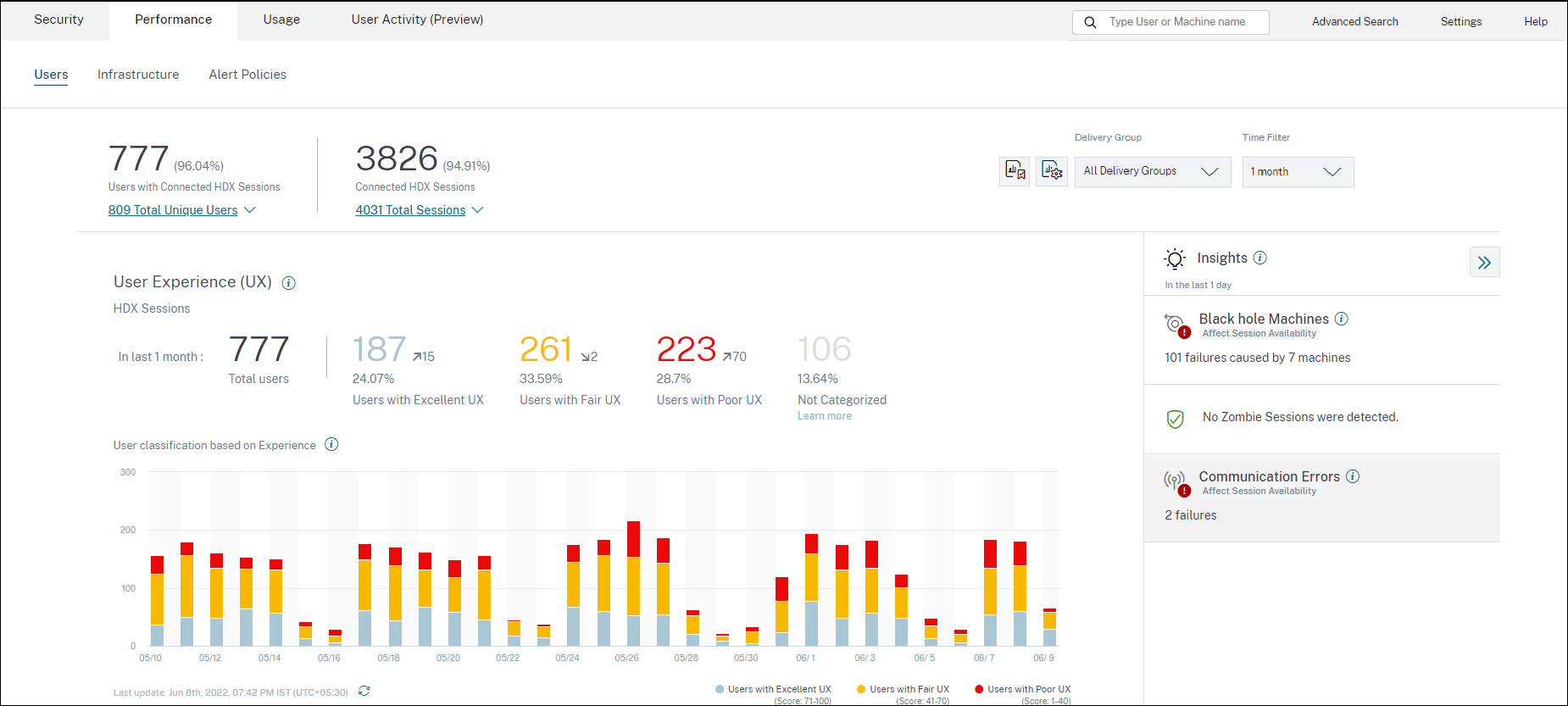
¿Cómo usar el panel de experiencia del usuario?
La selección de sitios está disponible si hay varios sitios en el entorno. Usa el filtro de tiempo para seleccionar la duración requerida y selecciona los grupos de entrega requeridos. El panel te ofrece una visión general de la experiencia del usuario y de la sesión. Obtienes:
- Clasificación de los usuarios que ejecutan sesiones HDX™ según la experiencia del usuario.
- Tendencia de la clasificación de usuarios para la duración seleccionada.
- Tendencia de las sesiones de usuario y los errores de sesión para la duración seleccionada.
- Clasificación de la sesión basada en los factores de capacidad de respuesta de la sesión y duración del inicio de sesión.
La siguiente sección describe los distintos elementos del panel de experiencia del usuario.
Puntuación de la experiencia del usuario
La puntuación UX es un índice completo de la experiencia del usuario final que se calcula en función de los factores de rendimiento que afectan a una sesión de usuario. Las métricas que se miden a lo largo del ciclo de vida de la sesión, desde su intento de inicio hasta su finalización, contribuyen al cálculo de la puntuación UX.
-
La duración del inicio de sesión representa la experiencia de inicio de sesión.
-
La capacidad de respuesta de la sesión representa la capacidad de respuesta dentro de la sesión o la latencia de la sesión.
-
La disponibilidad de la sesión representa la tasa de éxito al establecer una conexión de sesión cuando el usuario lo intenta.
-
La resistencia de la sesión indica cómo la aplicación Workspace se recupera de los errores de red cuando el usuario está conectado a través de una red lenta. Mide la tasa de reconexión.
Para obtener más información sobre el cálculo de la puntuación UX y la calibración de umbrales para la clasificación de usuarios, consulta el artículo Puntuación UX.
La granularidad de la recopilación de datos se basa en el período de tiempo seleccionado. Todos los datos del panel y de las pantallas detalladas se obtienen y actualizan de la base de datos según la granularidad de la recopilación de datos. Haz clic en el icono de actualización para actualizar los datos inmediatamente.
Desglose de usuarios y sesiones
El panel ahora muestra el desglose de usuarios y sesiones en el entorno de aplicaciones y escritorios virtuales en función del protocolo de sesión y el estado de la conexión.
El panel proporciona métricas de rendimiento solo para las sesiones HDX conectadas. Las sesiones que se han desconectado durante todo el período seleccionado indican que el usuario no estuvo activo durante todo el período seleccionado. Por lo tanto, las puntuaciones de experiencia de sesión y de usuario no son aplicables a las sesiones desconectadas.
Las siguientes métricas están disponibles en el desglose:
- Número y porcentaje de usuarios con sesiones HDX conectadas
- Número y porcentaje de sesiones HDX conectadas
- Número total de usuarios únicos con desglose
- Número total de sesiones con desglose
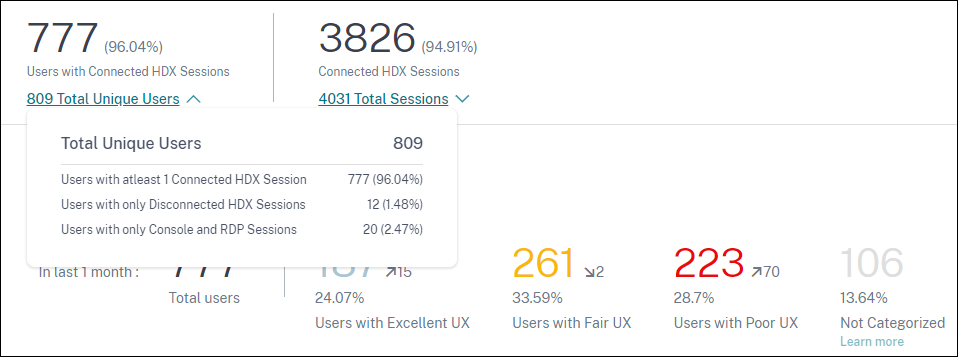
Según los protocolos de sesión y el estado de la conexión, el total de usuarios únicos se clasifica como:
- Usuarios con al menos una sesión HDX conectada: Estos usuarios han tenido al menos una sesión HDX en estado conectado en algún momento durante el intervalo de tiempo.
- Usuarios con solo sesiones HDX desconectadas: Todas las sesiones de estos usuarios se han desconectado durante todo el intervalo de tiempo.
- Usuarios con solo sesiones de consola y RDP
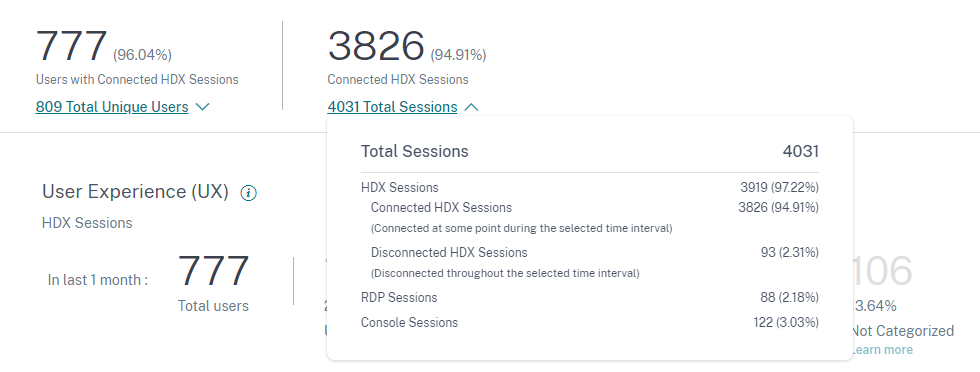
Según los protocolos de sesión y el estado de la conexión, el total de sesiones también se clasifica de forma similar de la siguiente manera:
- Sesiones HDX
- Sesiones HDX conectadas: Sesiones que estuvieron en estado conectado en algún momento durante el intervalo de tiempo.
- Sesiones HDX desconectadas: Sesiones que estuvieron en estado desconectado durante todo el intervalo de tiempo.
- Sesiones RDP
- Sesiones de consola
Clasificación de usuarios por experiencia
Para ver la clasificación de usuarios según la puntuación UX:
-
En la ficha Usuarios, selecciona el período de tiempo para el que quieres ver la experiencia del usuario. El período de tiempo de las últimas 2 horas (2H) está seleccionado de forma predeterminada.
-
Selecciona el sitio y los grupos de entrega. Si seleccionas Todos los sitios, se muestran las métricas consolidadas de todos los sitios.

-
Se muestra el número total de usuarios activos en uno o más sitios y grupos de entrega seleccionados para la duración de tiempo seleccionada.
-
La distribución de usuarios en cada una de las categorías Excelente, Aceptable y Deficiente, según sus puntuaciones UX, se muestra en números y porcentajes. Los umbrales de puntuación de la experiencia del usuario para la clasificación de usuarios se calculan mediante métodos estadísticos.
- Usuarios con UX excelente: Representa a los usuarios con una puntuación UX de 71-100. Los usuarios con UX excelente tuvieron una experiencia consistentemente buena en todos los factores.
- Usuarios con UX aceptable: Representa a los usuarios con una puntuación UX de 41-70. Estos usuarios tuvieron una experiencia degradada durante un período limitado en ciertos factores.
- Usuarios con UX deficiente: Representa a los usuarios con una puntuación UX de 1-40. Estos usuarios tuvieron una degradación prolongada en varios indicadores.
- Usuario no categorizado: Para obtener información sobre los usuarios que no están categorizados, consulta el artículo Métricas no categorizadas.
Tendencia de clasificación de usuarios
-
Las flechas hacia arriba/abajo indican la tendencia en el número de usuarios. Muestra un incremento o decremento del número de usuarios en cada categoría en comparación con el período de tiempo anterior. Por ejemplo, en el siguiente escenario:

-
En el último mes, el sitio tuvo inicios de sesión de un total de 777 usuarios.
-
De estos, 187 usuarios tuvieron una experiencia de usuario excelente el mes pasado. Este recuento es 15 usuarios más que el número de usuarios que tuvieron una experiencia de usuario excelente el mes anterior. Por lo tanto, el mes anterior hubo 172 usuarios con una experiencia de usuario excelente.
-
261 usuarios tuvieron una experiencia de usuario aceptable el mes pasado. Este recuento es 2 usuarios menos que los que tuvieron una experiencia aceptable el mes anterior.
-
223 usuarios tuvieron una experiencia de usuario deficiente el mes pasado. 153 usuarios tuvieron una experiencia deficiente el mes anterior.
-
-
Haz clic en los números de usuarios categorizados para profundizar en los factores que afectan a esos usuarios. Para obtener más información, consulta el artículo Detalle de factores.
-
La tendencia de clasificación de usuarios basada en la experiencia muestra la distribución de usuarios en las categorías durante el período de tiempo seleccionado. La longitud de un color en la barra indica el número de usuarios en una categoría de experiencia.
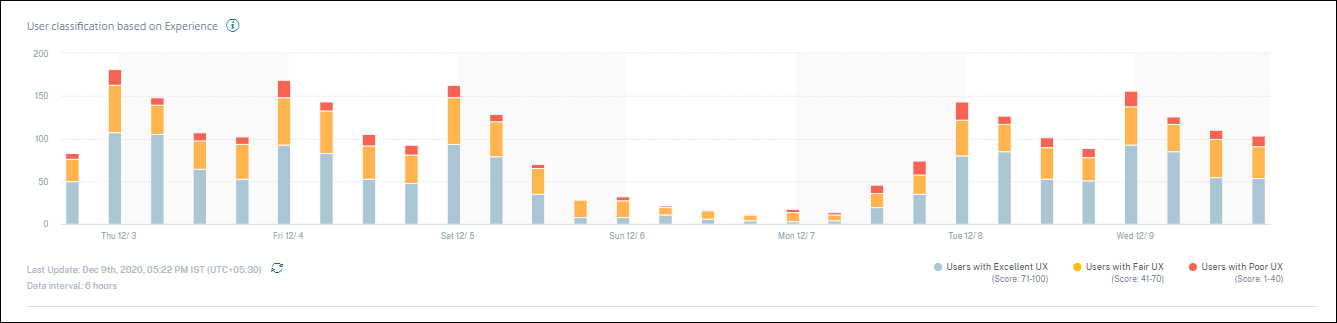
-
Al pasar el ratón por encima del gráfico, se muestra una información sobre herramientas que contiene la clasificación de usuarios para el intervalo de datos específico. Haz clic en la región Excelente, Aceptable o Deficiente de las barras para ver el desglose que muestra la clasificación del conjunto específico de usuarios para el intervalo de datos representado por la barra.
Sesiones de usuario
Se crea una sesión de usuario cuando se inicia una aplicación o un escritorio desde la aplicación Workspace. El usuario interactúa con la aplicación o el escritorio a través de la sesión de usuario. La experiencia que el usuario tiene en cada sesión se suma a la experiencia general del usuario en el entorno de aplicaciones y escritorios.
La sección Sesiones de usuario del panel de experiencia del usuario muestra métricas de sesión importantes de las sesiones HDX para el período de tiempo, el sitio y los grupos de entrega elegidos.
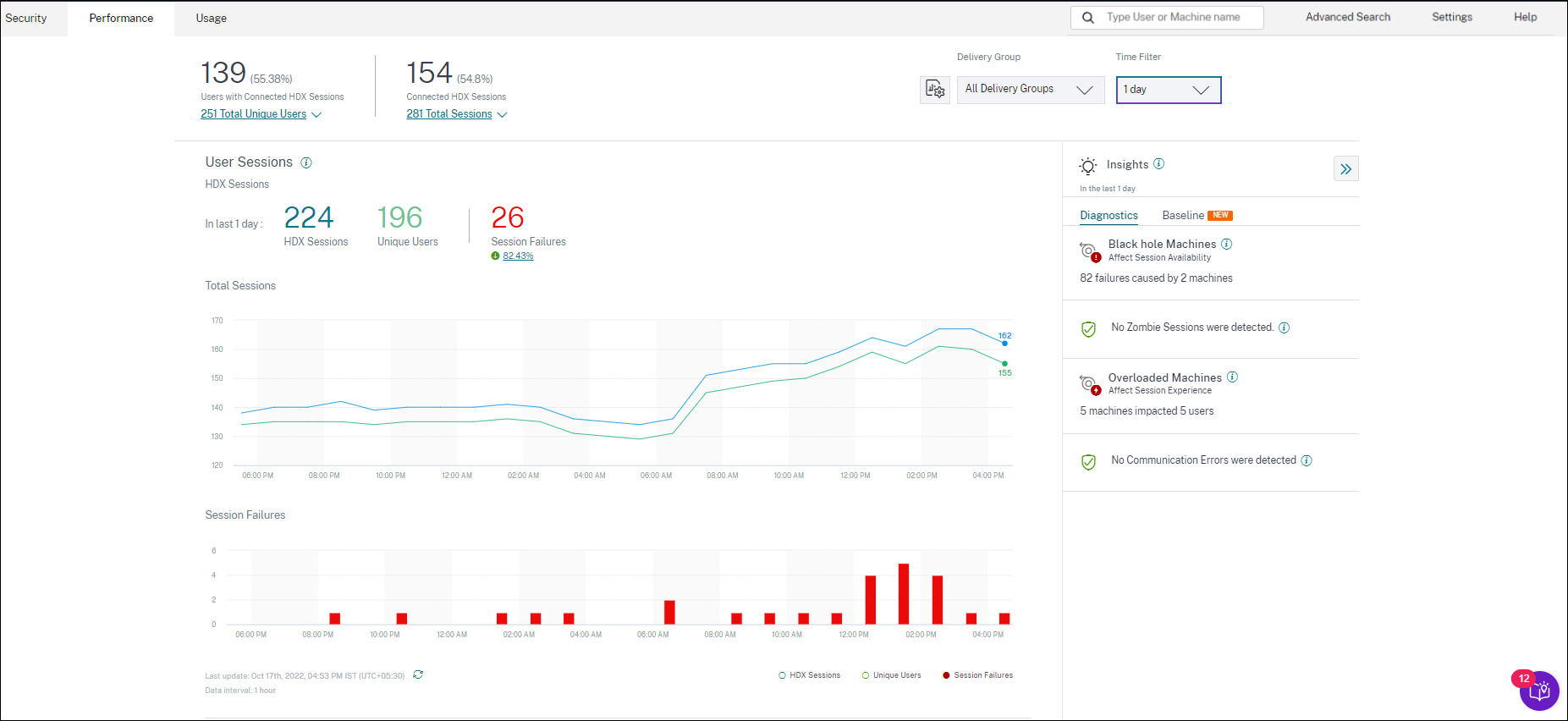
Puedes ver los siguientes datos de sesión de usuario:
-
Sesiones totales: Número total de sesiones de usuario durante el período de tiempo elegido. Un solo usuario puede establecer varias sesiones de usuario. El número incluye todas las sesiones iniciadas o activas durante el período elegido.
-
Usuarios únicos totales: Número de usuarios únicos que iniciaron una sesión o tienen una sesión activa durante el período elegido.
-
Errores de sesión: Número de sesiones de usuario que no se pudieron iniciar durante este período de tiempo. Al hacer clic en el recuento de errores, se abre la búsqueda de autoservicio basada en sesiones. Pasa el ratón por encima de los gráficos para ver información detallada de un intervalo de recopilación específico. Los gráficos ayudan a identificar el patrón de los errores frente al número total de sesiones conectadas. La tendencia de usuarios únicos ayuda a analizar el uso de licencias en el sitio y los grupos de entrega seleccionados. También se muestra la desviación de la línea base; al hacer clic en la desviación, se muestra la información de línea base respectiva. Para obtener más información sobre la información, consulta el artículo Información.
-
Información sobre errores: Información sobre las causas de los errores de sesión, desglose a usuarios, sesiones o máquinas específicas con las que están asociados los errores. También se encuentra disponible un conjunto de pasos recomendados para mitigar los errores. Para obtener más información, consulta el artículo Información.
Capacidad de respuesta de la sesión
La capacidad de respuesta de la sesión representa el tiempo de ida y vuelta de ICA® (ICA RTT). El ICA RTT se usa para cuantificar el tiempo de respuesta. Es la cantidad de tiempo que tarda la entrada del usuario en llegar al servidor y la respuesta en aparecer en la máquina del punto final. Mide la experiencia dentro de la sesión y cuantifica el retraso experimentado al interactuar con una aplicación o un escritorio virtual.
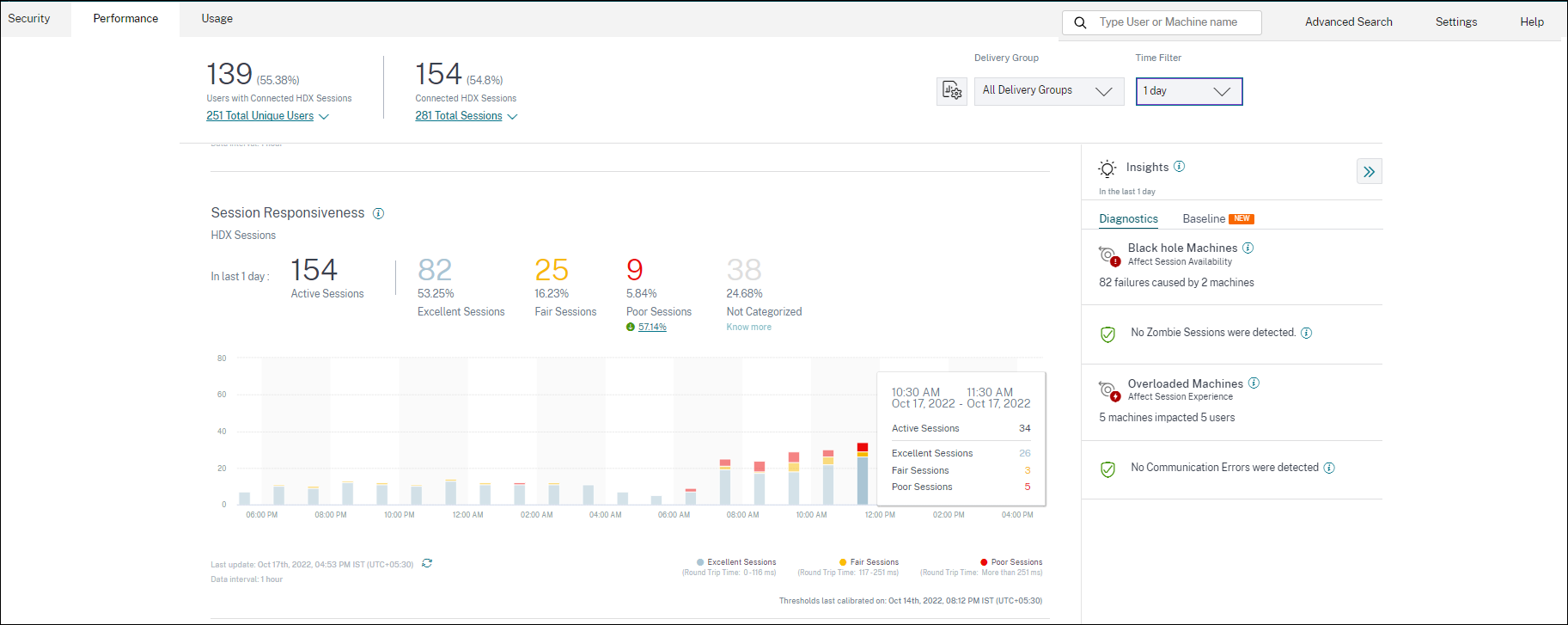
La sección Capacidad de respuesta de la sesión tiene la siguiente información:
Sesiones activas: Las sesiones activas son sesiones de usuario actualmente en funcionamiento y conectadas a aplicaciones y escritorios.
Clasificación de la sesión: Las sesiones se clasifican como Excelente, Aceptable o Deficiente según sus mediciones de ICA RTT durante el período de tiempo seleccionado. Haz clic en los números de clasificación para ver la búsqueda de autoservicio basada en sesiones para el conjunto de sesiones seleccionado.
Los umbrales de categorización se calculan para el cliente actual y se recalibran dinámicamente. Para obtener más información, consulta la documentación Umbrales dinámicos.
También se muestra la desviación de la línea base; al hacer clic en la desviación, se muestra la información de línea base respectiva. Para obtener más información sobre la información, consulta el artículo Información.
Para obtener más información sobre las sesiones que no están categorizadas, consulta el artículo Métricas no categorizadas.
Tendencia de clasificación de sesiones
La clasificación de sesiones se traza para el sitio y los grupos de entrega seleccionados durante la duración de tiempo seleccionada. La leyenda muestra los umbrales actuales utilizados para trazar el gráfico y la última hora de actualización de los umbrales.
La tendencia de clasificación de sesiones basada en la capacidad de respuesta de la sesión ayuda a identificar las sesiones que presentan problemas de red.
Duración del inicio de sesión
El período desde que un usuario hace clic en una aplicación o un escritorio en la aplicación Citrix Workspace™ hasta el instante en que la aplicación o el escritorio están disponibles para su uso se denomina duración del inicio de sesión. La duración del inicio de sesión incluye el tiempo que tardan varios procesos en la compleja secuencia de inicio. El tiempo total de inicio de sesión incluye fases como la intermediación, el inicio de la máquina virtual, la conexión HDX, la autenticación, la carga del perfil, el script de inicio de sesión, la GPO y el inicio del shell.
Desglosar los datos de duración del inicio de sesión en fases individuales ayuda a solucionar problemas e identificar una fase específica que causa una duración de inicio de sesión más larga.
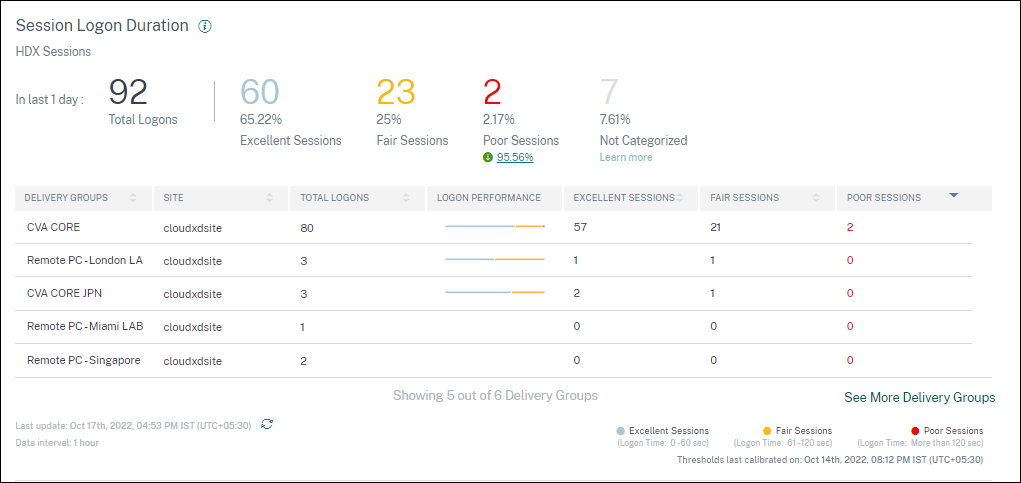
Esta sección tiene la siguiente información:
Inicios de sesión totales: El número total de inicios de sesión en aplicaciones o escritorios virtuales en la duración, el sitio y los grupos de entrega seleccionados.
Clasificación de la sesión: Las sesiones se clasifican como Excelente, Aceptable o Deficiente según sus mediciones de duración del inicio de sesión durante el período de tiempo seleccionado. Haz clic en los números de clasificación para ver la búsqueda de autoservicio basada en sesiones para el conjunto de sesiones seleccionado. Los umbrales de categorización se calculan específicamente para el cliente actual y se recalibran dinámicamente. Para obtener más información, consulta la documentación Umbrales dinámicos. La leyenda muestra los umbrales actuales utilizados para trazar el gráfico y la última hora de actualización de los umbrales. También se muestra la desviación de la línea base; al hacer clic en la desviación, se muestra la información de línea base respectiva. Para obtener más información sobre la información, consulta el artículo Información.
Sesiones no categorizadas por duración del inicio de sesión
Las sesiones podrían no estar categorizadas por duración del inicio de sesión si los subfactores no están configurados para medirse como se describe en Subfactores de duración del inicio de sesión.
Duración del inicio de sesión ordenada por grupos de entrega
Los datos de duración del inicio de sesión se muestran en formato tabular con la siguiente información:
-
Grupo de entrega y el sitio correspondiente.
-
Gráfico de distribución de sesiones basado en indicadores de rendimiento: Excelente, Aceptable o Deficiente.
-
Número total de sesiones.
-
Número de sesiones Excelentes, Aceptables y Deficientes.
De forma predeterminada, los datos de la tabla se ordenan según la columna Sesiones deficientes. Puedes elegir ordenarlos según cualquiera de las otras columnas. Se muestran los primeros cinco grupos de entrega según los criterios de ordenación. Haz clic en Ver más grupos de entrega para ver más datos.
Esta tabla ayuda a identificar los grupos de entrega con el número máximo de sesiones deficientes. Puedes solucionar problemas adicionales para identificar las políticas que causan una mayor duración del inicio de sesión en el grupo de entrega específico.
Modo de aproximación
El modo de muestreo de datos está disponible en el panel de experiencia del usuario en Citrix Analytics for Performance™ para ayudar a cargar las métricas del panel más rápido. Este modo está disponible en inquilinos con más de 25 000 usuarios únicos activos en los últimos 30 días.
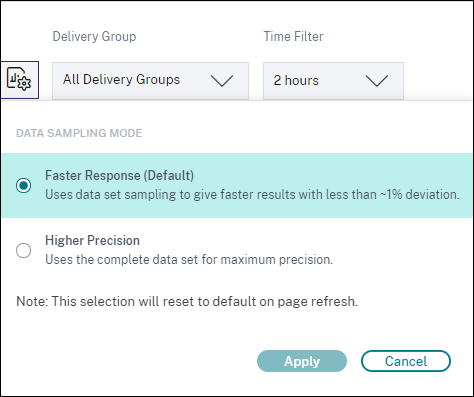
Los modos de muestreo de datos disponibles son:
-
Modo de respuesta más rápida: Este modo utiliza el muestreo de conjuntos de datos para obtener métricas de rendimiento para todos los períodos de tiempo. Esto ayuda a cargar las métricas en el panel de experiencia del usuario más rápido, especialmente en inquilinos con un gran número de usuarios. Las métricas se desvían aproximadamente un uno por ciento de los números disponibles en el modo de mayor precisión. La respuesta más rápida es el modo de muestreo predeterminado. El panel se restablece a este modo al actualizar la página para inquilinos grandes.
-
Modo de mayor precisión: Este modo utiliza el conjunto de datos completo para obtener las métricas de rendimiento. Elegir este modo podría resultar en una carga más lenta del panel. Puedes elegir este modo para ver métricas más precisas para el período exacto elegido. La función de modo de muestreo de datos solo se aplica al panel de experiencia del usuario. El desglose intermedio y las páginas de autoservicio continúan funcionando en el modo de respuesta más rápida.
Disponibilidad de datos
La precisión de Performance Analytics depende de los datos recopilados de varias infraestructuras del sitio, como los puntos finales, las máquinas, Gateway y Delivery Controller. Una buena disponibilidad de las métricas requeridas garantiza que los datos y la información proporcionados por Performance Analytics representen fielmente el rendimiento real del sitio.
La función Disponibilidad de datos ayuda a identificar las sesiones que no tienen los datos necesarios para supervisar el rendimiento de tus puntos finales. Métricas de punto final como la velocidad del enlace del punto final, la ubicación, el rendimiento, el ISP, el tipo de interfaz de red, el sistema operativo y la versión del receptor del punto final, que son fundamentales para analizar problemas específicos de los puntos finales.
Las métricas de punto final requieren que StoreFront™ se incorpore correctamente y que las versiones de la aplicación Citrix Workspace instaladas en los puntos finales sean correctas. El número de sesiones en todos los sitios incorporados que no tienen métricas de punto final durante los últimos siete días se muestra al abrir Citrix Analytics for Performance. Si utilizas Citrix Workspace, el servicio se detecta automáticamente y no requiere incorporación.
Haz clic en Saber más. Se muestra un cuadro modal que contiene las razones en detalle y las acciones que podrías tomar para resolver los problemas. También puedes hacer clic en el icono de Disponibilidad de datos para ver el modal.
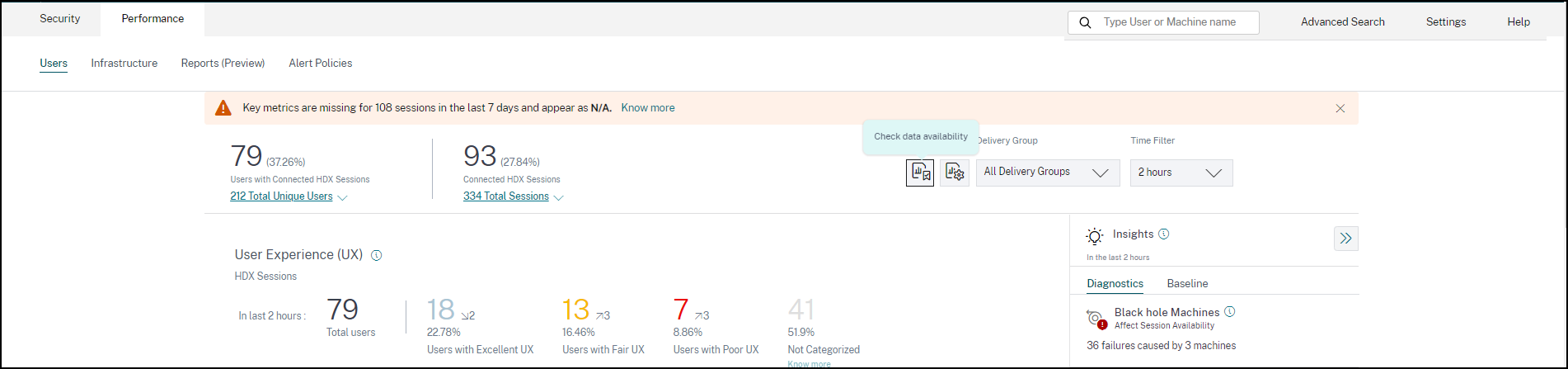
Para obtener más información, consulta Búsqueda de autoservicio para sesiones.
-
Una de las razones clave de la falta de telemetría de punto final es la incorporación de StoreFront. StoreFront debe incorporarse correctamente; el procesamiento de datos debe estar activado y las URL apropiadas deben estar en la lista blanca. Revisar fuentes de datos de StoreFront te lleva a la página Fuentes de datos que te guía a través del proceso de incorporación de StoreFront requerido para la recopilación de datos de la aplicación Workspace. Haz clic en Sesiones sin datos de punto final para abrir la vista de autoservicio de sesiones con la lista de sesiones cuyas métricas de punto final faltan debido a una incorporación de StoreFront incorrecta o inexistente. Si utilizas Citrix Workspace, el servicio se detecta automáticamente y no requiere incorporación.
-
La telemetría de punto final no está disponible para las sesiones iniciadas desde puntos finales que ejecutan plataformas de sistema operativo no compatibles o versiones de la aplicación Citrix Workspace incompatibles. Al hacer clic en Sesiones sin datos de punto final, se abre la vista de autoservicio de sesiones con la lista de sesiones a las que les falta telemetría de punto final debido a una razón específica enumerada. Para obtener más información, consulta la Matriz de versiones que enumera, para cada función, las versiones del sistema operativo y la versión requerida de la aplicación Workspace en la que es compatible.
En este artículo
- ¿Qué es el análisis de la experiencia del usuario?
- ¿Cómo acceder al panel de experiencia del usuario?
- ¿Cómo usar el panel de experiencia del usuario?
- Puntuación de la experiencia del usuario
- Desglose de usuarios y sesiones
- Clasificación de usuarios por experiencia
- Sesiones de usuario
- Capacidad de respuesta de la sesión
- Duración del inicio de sesión
- Modo de aproximación
- Disponibilidad de datos